안녕하세요 임주임입니다.
오늘은 티스토리 블로그를 운영하시는 블로거분들께 도움이되는 정보를 포스팅해보려합니다.
우리는 티스토리 블로그를 하시면서 애드센스 승인을 받고 게시글에 광고를 게시합니다.
이 게시글에 크롤러 오류가 있으면 애드센스 홈페이지에 오류 메세지가 나타납니다.
오늘은 이 크롤러 오류가 생기는 원인과 해결방법에 대해 알아보겠습니다.
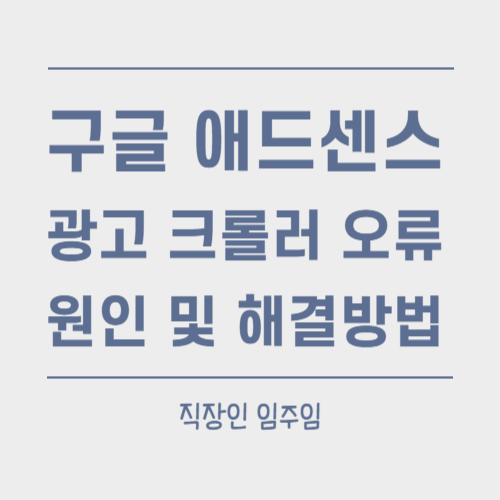
목차
1. 크롤링이란?
오늘의 수익은 얼마인지 확인을 하러 애드센스에 들어가셨다가 이런 문구를 보신적 있으신가요?
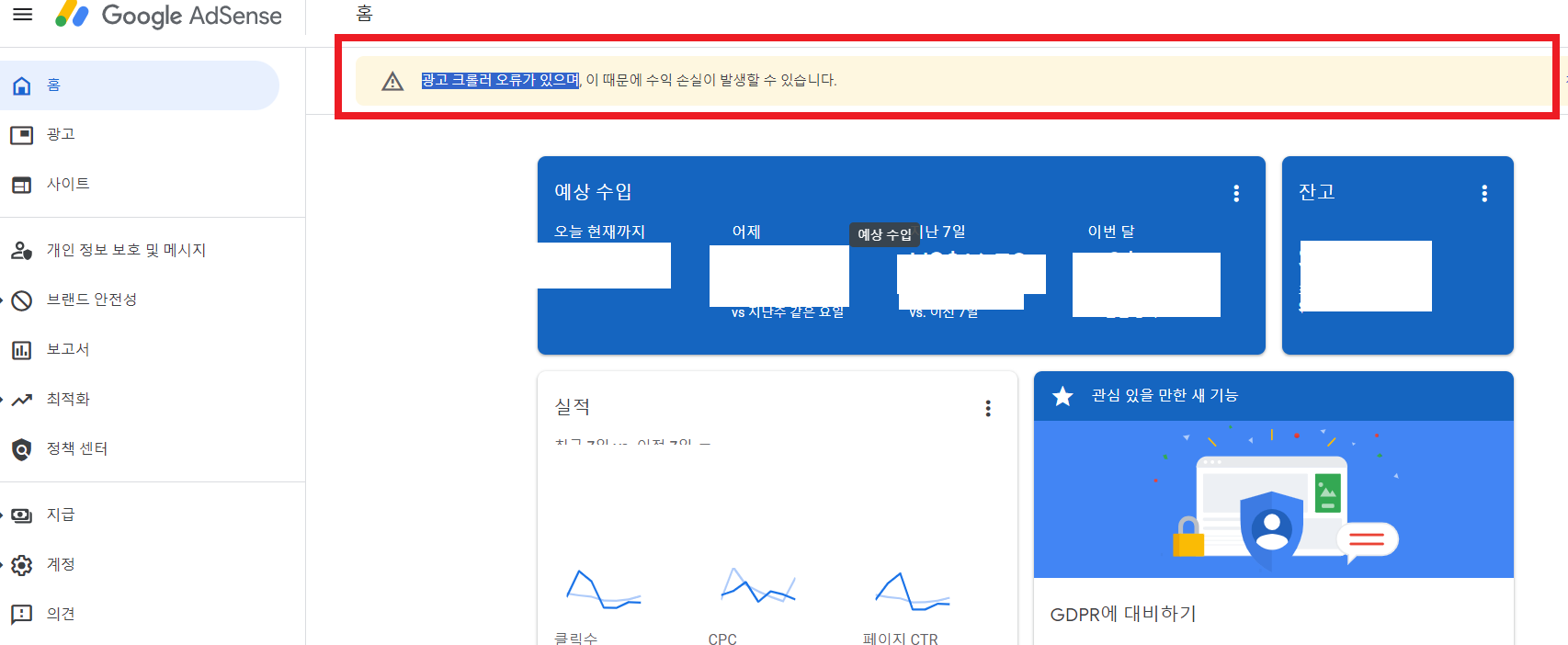
광고 크롤러 오류가 있으며, 이 때문에 수익 손실이 발생할 수 있습니다. 라고 노란색으로 알림이 와있습니다.
우선 크롤링이란 웹사이트에서 정보를 수집하고 해당 정보를 검색 및 분류하는 자동화된 일종의 프로세스를 나타내는 말입니다.
크롤링의 주요 단계는 우리의 게시글 URL을 수집, 웹페이지를 방문하여 HTML 코드를 가지고 분석합니다.
페이지의 제목, 본문 텍스트, 이미지, 링크, 메타데이터 등을 분석합니다.
그 다음엔 분석한 정보를 데이터베이스에 저장하며 이 정보를 기반으로 각종 검색 엔진, 데이터 분석, 웹사이트 색인화 및 기타 용도로 사용됩니다.
2. 크롤링 오류 원인
다양한 이유로 발생하지만 주로 다음과 같은 이유로 발생합니다.
- robot.txt 파일 문제 : 광고 수익을 위해 robot.txt 파일에 애드센스 크롤러를 차단하는 설정이 있는 경우
- 콘텐츠 구조 문제 : 우리 게시글 자체가 광고 크롤러에 적합하지 않은 경우
- 로딩 시간 문제 : 게시글이 느리게 로드되는 경우 (이 경우엔 대량 이미지 파일 다수 첨부 등)
- 광고 단위 위치 및 크기 : 광고의 위치와 크기가 적당하지 않은 경우
3. 해결 방법
위 2번의 오류 원인들은 이론적인 것이고 저도 엄청 찾아보다가 발견한 해결 방법입니다.
구글 애드센스 홈페이지에서 좌측 메뉴 중 계정 > 액세스 및 승인 > 크롤러 액세스 > 로그인 정보 추가 탭을 클릭하세요.
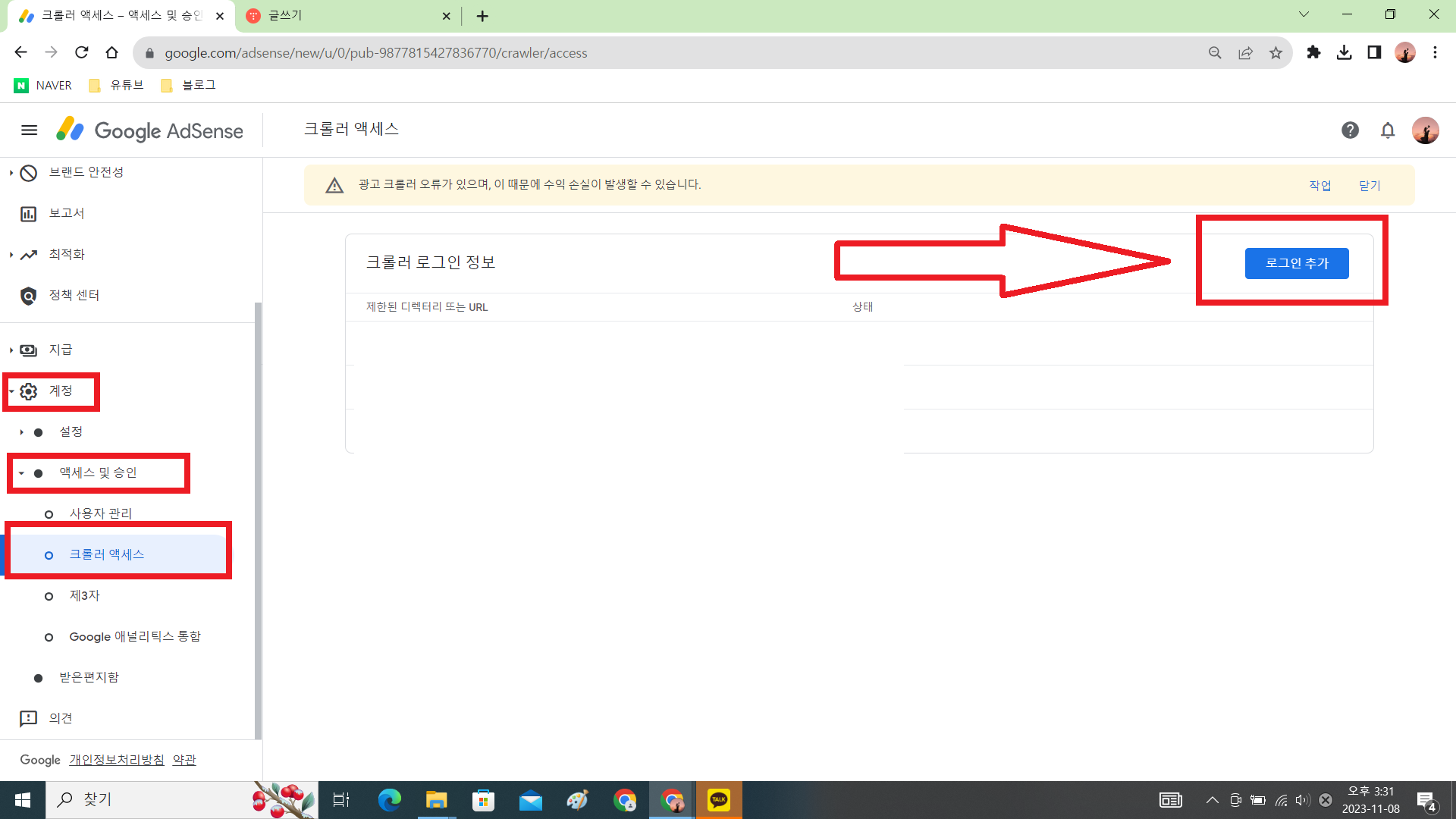
상단부터 알맞게 정보를 입력해주세요.
오류가 난 게시글 및 내 티스토리 정보를 다 입력하셨다면 아래 로그인 추가를 눌러주세요.
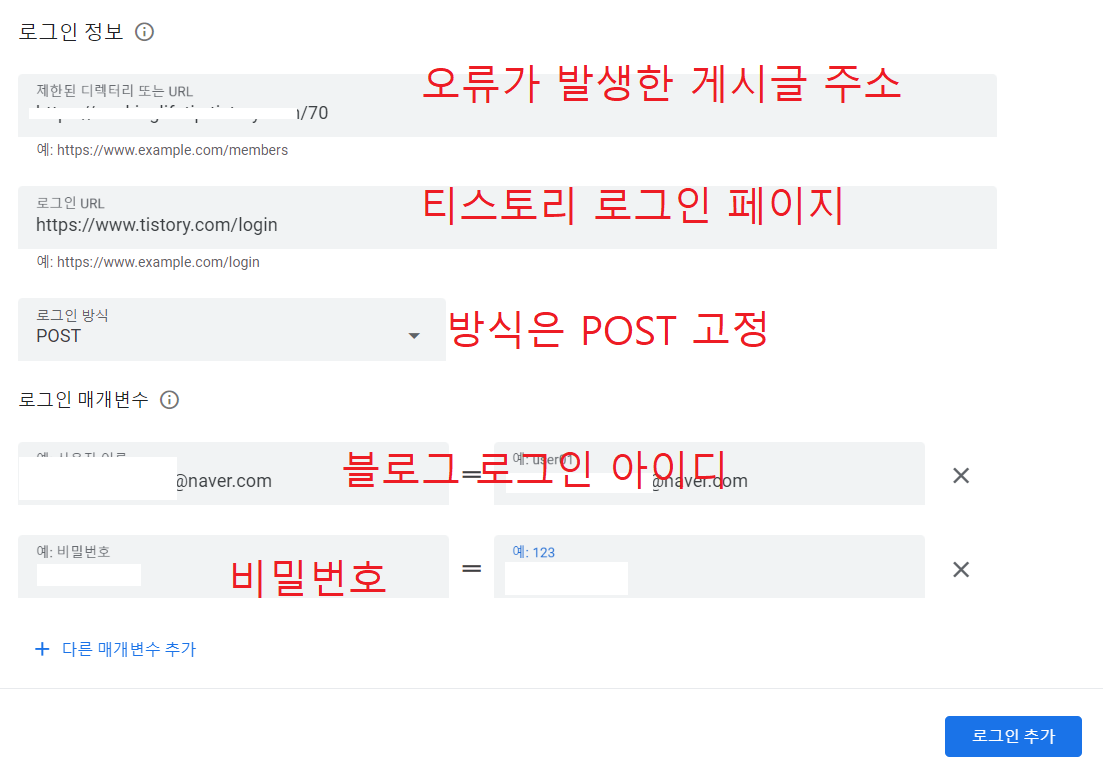
로그인 추가를 누르셨다면 크롤링 안 함으로 상태가 나타납니다.
몇일 시간이 지나면 이전 글들과 같이 크롤링이 되며 메인 화면에서도 알림이 사라집니다.
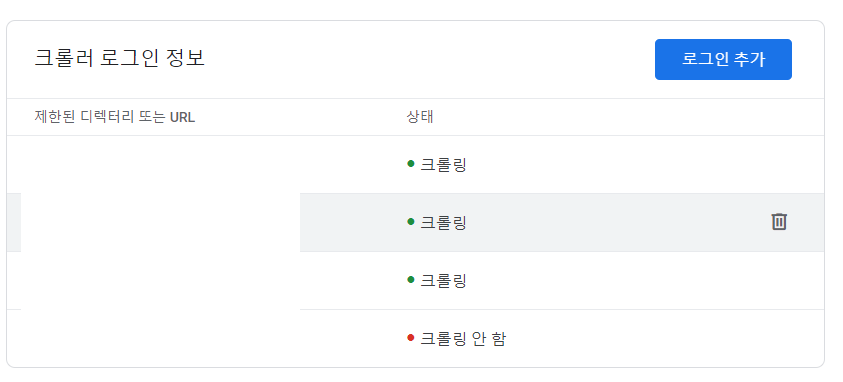
사실 크롤러 오류는 글에 큰 문제가 없다면 시간이 지나 해결되는 오류입니다.
하지만 광고게재 제한이니 어쩌니 신경이 쓰이는건 사실이기 때문에 억지로라도 해결을 해 봤습니다.
블로거분들은 글을 참고하셔서 크롤러 오류가 없는 깨끗한 애드센스 생활을 가져보세요.
지금까지 임주임이었습니다.
감사합니다.
'취미생활 정보' 카테고리의 다른 글
| 슈게임 바로가기, 슈게임 모음 아카이브 링크, 슈의 케이크하우스 (32) | 2023.12.24 |
|---|---|
| 플레이그라운드 AI 그림, 이미지, 사진 만들기 및 사용법 (15) | 2023.12.16 |
| 키워드 검색량 조회, 다음 키워드 카카오 비즈니스 활용해보기 (58) | 2023.10.26 |
| dji 드론 에어2s 한방정리, 세종 드론교육장 방문 (3) | 2023.09.26 |
| 키워드 검색량 조회, 네이버 인플루언서 사용 방법 (48) | 2023.09.12 |










댓글